iTunes는 매우 편리한 도구입니다. 오디오 플레이어이기 때문에 Mac 사용자에게는 필수적입니다. 그것 없이는 누가 할 수 있습니까? 이제 Amazon에 가입했다면 아마도 Amazon에서 음악을 구입했을 것입니다. Amazon에서 레코드판을 구매하든 디지털을 구매하든 관계없이 MP3 그것의 사본.
그래서 문제는 Amazon 음악을 어디에 저장합니까? Amazon 음악을 iTunes로 전송하지 않았다면 할 시간입니다. 이 기사에서는 Amazon 음악을 iTunes로 전송. 그것에 대해 자세히 알아 보려면 계속 읽으십시오.
컨텐츠 가이드1 부. Amazon Music을 iTunes로 전송하는 두 가지 방법파트 2. 보너스 : 어디서나 iTunes 음악을 재생하는 방법3 부. 결론
Amazon과 iTunes의 팬이라면 노래를 한 곳에 모아 둘 수 있습니다. 모든 노래를 모아둘 수 있는 곳이 iTunes보다 더 좋은 곳이 어디 있겠습니까? Amazon 음악을 iTunes로 전송하는 방법에는 두 가지가 있습니다.
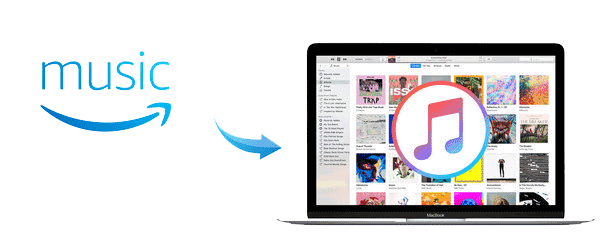
이것은 당신이 살펴보기에 매우 쉬운 옵션입니다. 일반 Amazon 및 iTunes 계정만 있으면 됩니다. Amazon Music을 iTunes에 다운로드하는 방법을 보려면 아래 단계를 따르십시오.
노래를 선택 마우스 왼쪽 버튼을 클릭합니다. Amazon 화면에 노래와 앨범 커버 팝업이 표시됩니다.
Amazon Music 화면의 왼쪽 패널로 이동하여 노래를 선택합니다. 노래를 클릭하십시오 전송하고 싶습니다. Amazon Music 창의 메인 화면에 나타납니다.
노래의 앨범 표지를 선택하고 마우스 오른쪽 버튼으로 클릭할 수 있습니다. 드롭다운 메뉴에 옵션이 표시됩니다. 이러한 옵션은 다음과 같습니다. 앨범 편집, 선택 항목에서 재생 목록 만들기, 재생 목록에 추가, iTunes로 내보내기, (선호하는 앨범) 쇼핑 및 라이브러리에서 제거. iTunes로 내보내기를 왼쪽 클릭하십시오.
내보내기 완료라고 표시된 다음 팝업 화면으로 이동합니다. 이것은 노래가 성공적으로 iTunes로 내보내 졌음을 의미합니다.
iTunes를 다시 시작하십시오.. iTunes가 다시 시작되면 Amazon 음악의 노래가 있는지 확인하십시오. 아마도 거기에있을 것입니다. 노래 또는 앨범 보기로 검색할 수 있습니다. iTunes에서 Amazon에서 전송한 노래를 반드시 찾을 수 있습니다. Amazon 음악을 iTunes로 전송하려는 경우 고려해야 할 한 가지 옵션입니다.
Tips : 이제 Amazon 음악을 iTunes로 전송하는 방법을 알고 있지만 방법을 알고 있습니까? Amazon 음악을 다음으로 변환 MP3? 답변을 찾으려면 게시물을 읽으십시오.
원하는 경우 Amazon 앱을 사용할 수도 있습니다. 물론 먼저 다운로드해야 합니다. Amazon 음악을 iTunes로 전송하는 데 사용하는 방법에 대한 단계를 확인하십시오.
좋아하는 검색 엔진을 사용하고 Amazon Music을 입력하십시오. 사용중인 하드웨어에 적합한 링크를 선택하십시오. 설치 Amazon Music 앱 일단 다운로드했습니다.
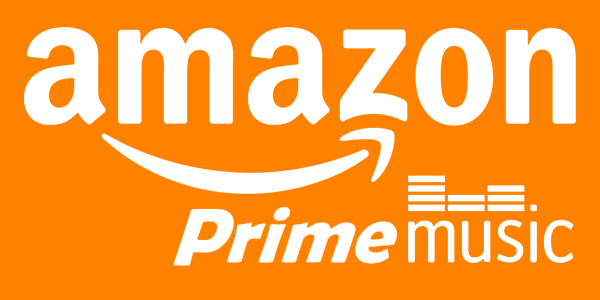
Amazon 자격 증명을 사용하여 로그인하십시오. 일단 열리면 모든 앨범이 표시됩니다.
노래 나 앨범을 다운로드하면 컴퓨터의 특별한 Amazon 폴더에 저장됩니다.
상단 메뉴에서 파일로 이동합니다. 라이브러리에 폴더 추가를 선택하십시오.. 그러면 라이브러리에 추가 창으로 이동합니다. 창 왼쪽에서 음악을 선택합니다.
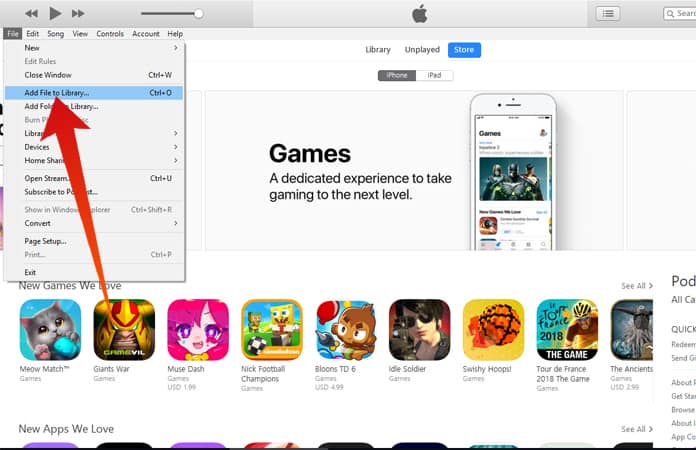
몇 개의 폴더가 표시됩니다. Amazon 음악 폴더를 찾습니다. 이것은 3단계에서 만든 특별한 Amazon 폴더입니다. 이 폴더에는 Amazon Music에 다운로드한 모든 아티스트와 노래가 표시됩니다. 앨범을 두 번 클릭하고 폴더 선택을 클릭하십시오 하단 부분에 탭. 그렇게하면 iTunes 보관함에 노래가 표시됩니다. iTunes에서들을 수 없습니다.
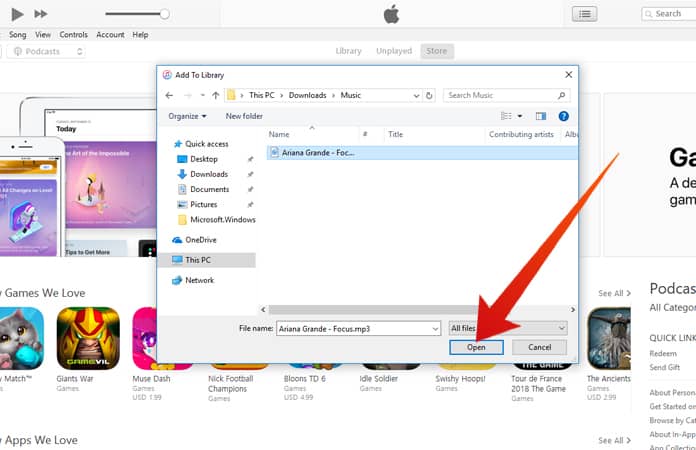
Itunes는 훌륭하지만 Mac에서만 재생할 수 있습니다. 다른 장치에서 iTunes를 재생하려면 어떻게 해야 합니까? 이제 iTunes에 모든 노래가 있으므로 다른 장치에서 재생하는 것이 좋습니다. 그렇게 하면 어디를 가든지 음악을 즐길 수 있겠죠?
다른 기기에서 iTunes를들을 수있는 방법이 있습니다. DumpMedia 애플 뮤직 변환기. 어떻게 작동하는지 궁금하세요? 아래 단계를 읽고 모든 장치에서 iTunes 음악을 재생하는 것이 얼마나 쉬운 지 확인하십시오.
다음은 사용 방법에 대한 자세한 단계입니다. DumpMedia Apple 음악 변환기.
에서 다운로드 할 수 있습니다. DumpMedia.com. 웹 사이트에 있으면 위 메뉴에서 Apple Music Converter를 클릭하십시오. 컴퓨터에 설치하고 실행하십시오.
Apple Music Converter의 인터페이스가 얼마나 간단한 지 알 수 있습니다. 따라서 사용이 매우 쉽기 때문에 사용에 대해 걱정할 필요가 없습니다. 라이브러리를 클릭하십시오.. 화면 왼쪽에서 볼 수 있습니다. 그런 다음 창의 메인 화면을 보면 iTunes의 노래가 나타납니다. 변환하려는 노래를 선택하십시오.

선택 MP3 체재 출력 형식에 대해 원하는 출력 경로 위치를 선택하십시오. 원하는 경우 비트 전송률을 조정할 수도 있습니다.

노래를 변환하기 전에 화면의 모든 내용을 검토하십시오. 당신이 보는 것에 만족하면 변환 버튼을 클릭하십시오. 해당 버튼을 클릭하면 노래의 DRM도 제거됩니다. 모든 노래가 변환되었음을 확인하면 모든 설정이 완료된 것입니다. 이제 다른 장치에서 Amazon 및 iTunes 음악을 모두 재생할 수 있습니다.

거기에 있습니다. 이제 Amazon 음악을 iTunes로 전송하고 후자를 다른 형식으로 변환하여 다른 장치에서 모든 노래를 재생할 수 있습니다.
iTunes 음악을 어떻게 듣습니까? Amazon 및 iTunes 음악에 대한 귀하의 생각과 아이디어를 독자와 공유하십시오.
